Ready 品牌型号:联想GeekPro 2020,Apple iMac 系统:win10 1909 64位企业版,macOS Big Sur11.0.1 电脑怎么自动关机设置 呢?下面与大家分享一下电脑怎么设置自动关机时间。 联想电脑: 1 第一步 右键
品牌型号:联想GeekPro 2020,Apple iMac
系统:win10 1909 64位企业版,macOS Big Sur11.0.1
电脑怎么自动关机设置呢?下面与大家分享一下电脑怎么设置自动关机时间。
联想电脑:
1第一步右键点击微软图标,选择运行
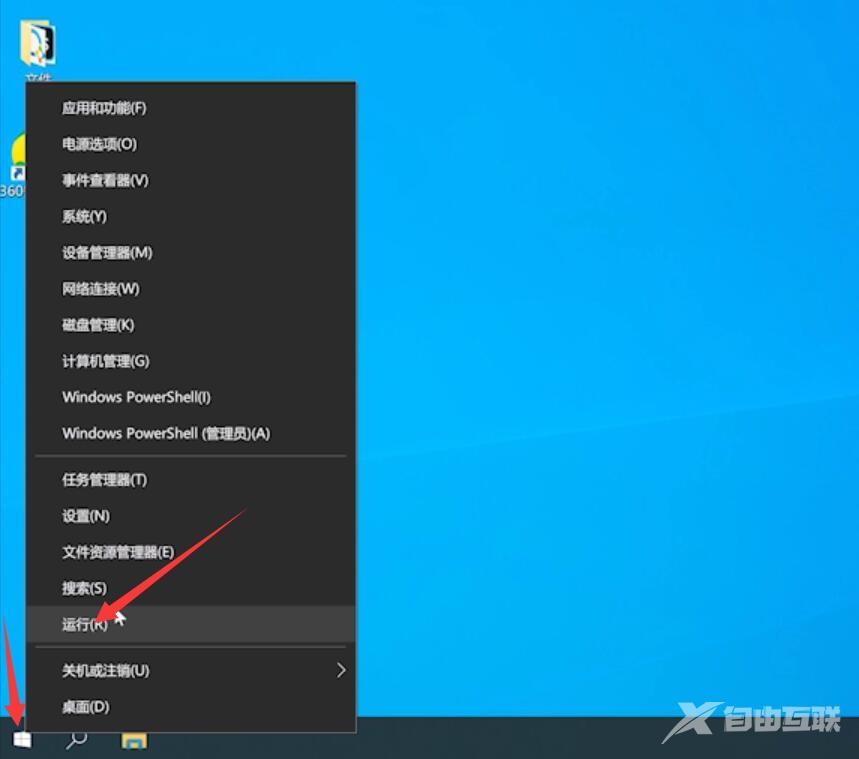
2第二步输入at 12:00 shutdown -s,点击确定,表示电脑会在12:00自动关机
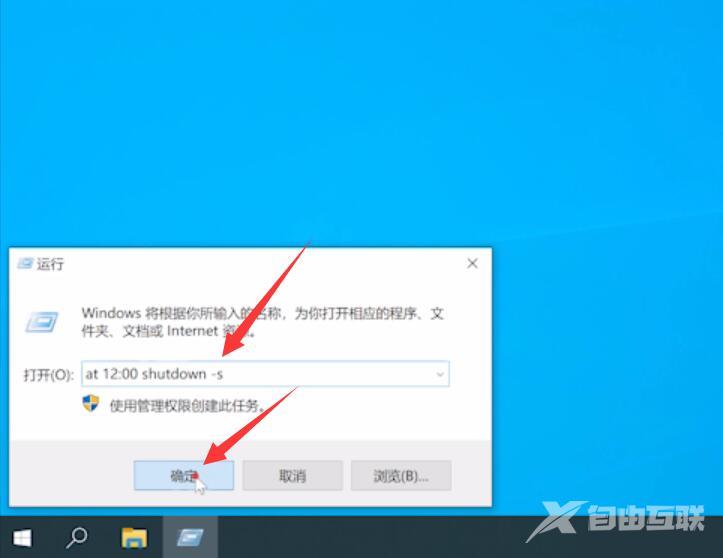
3第三步想要取消自动关机,可以打开运行
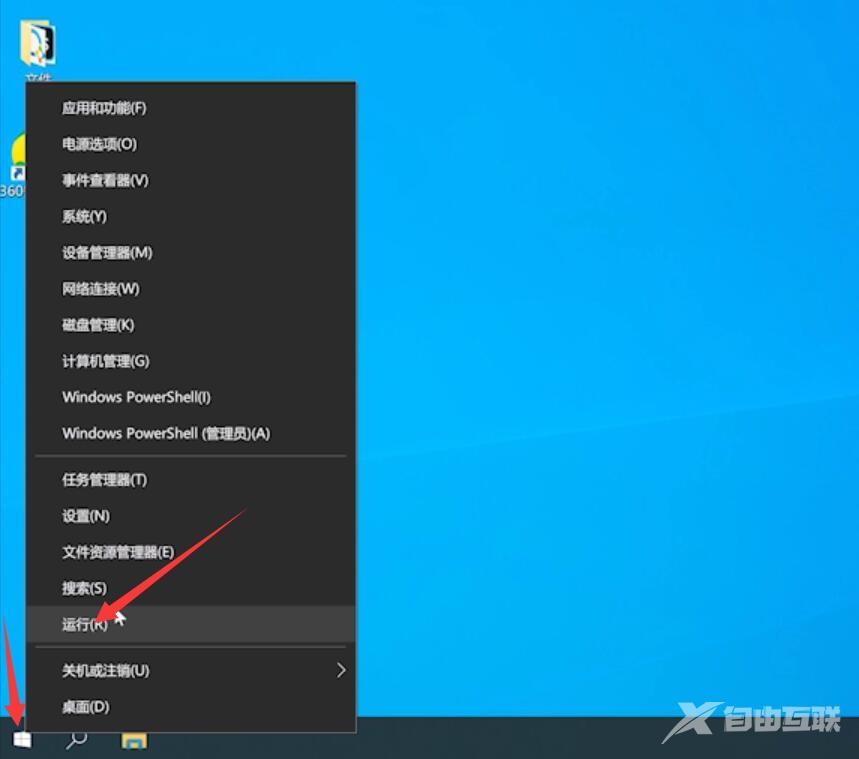
4第四步输入shutdown -a,点击确定即可
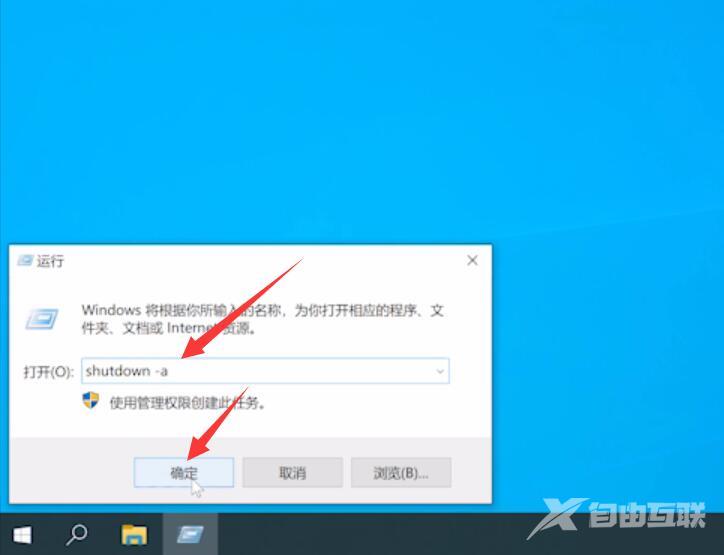
苹果电脑:
5第五步打开系统偏好设置,点击节能
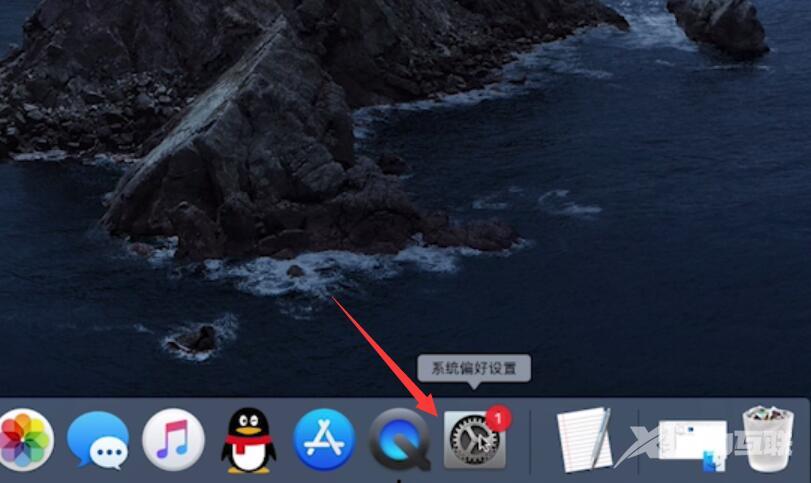
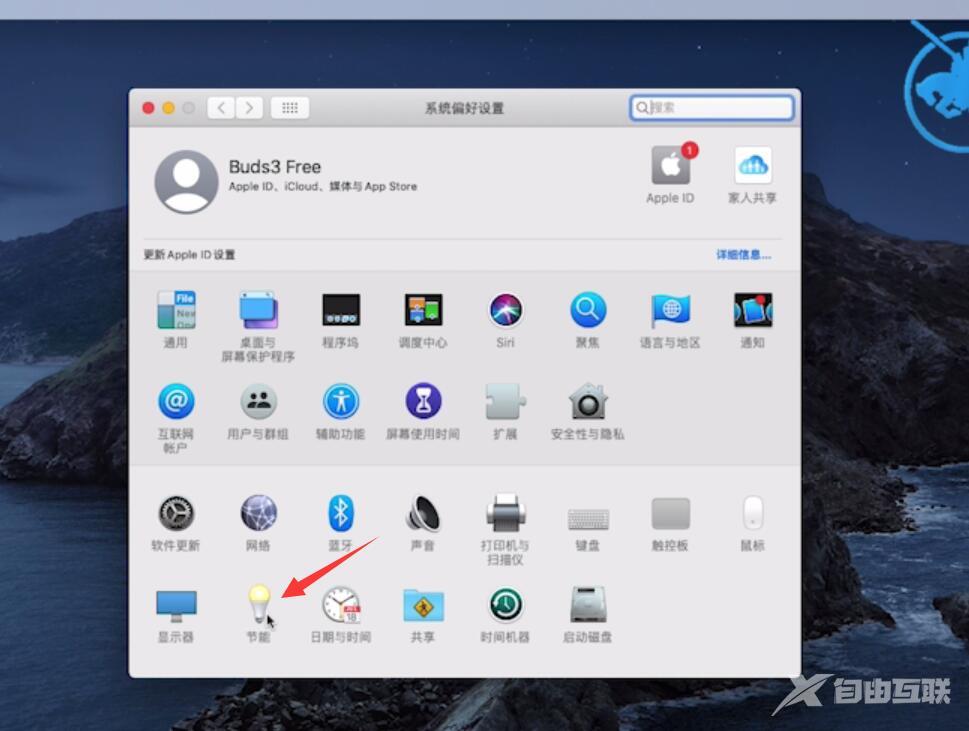
6第六步进入定时页面,勾选睡眠,展开睡眠一栏
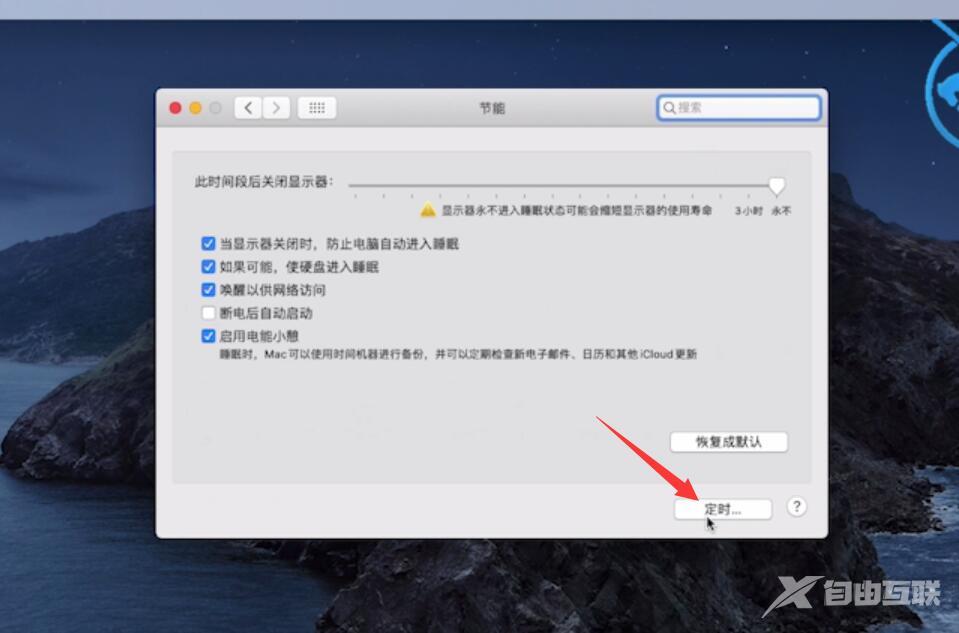
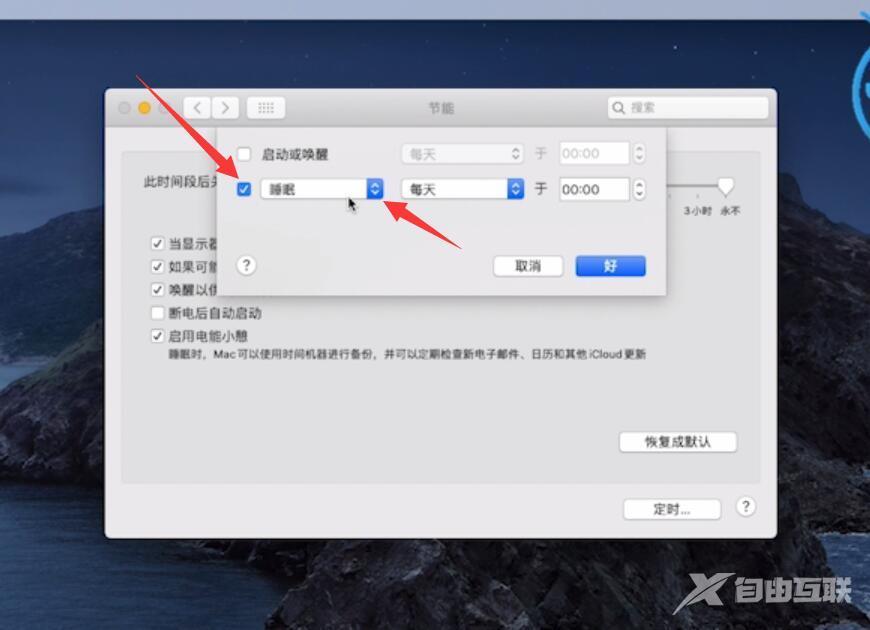
7第七步选择关机,调整关机时间,点击→好即可
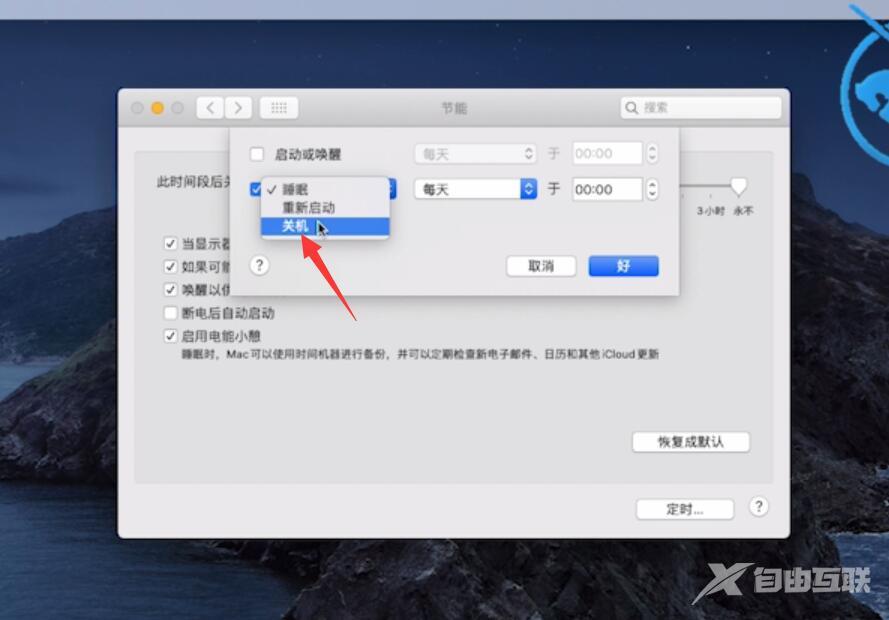
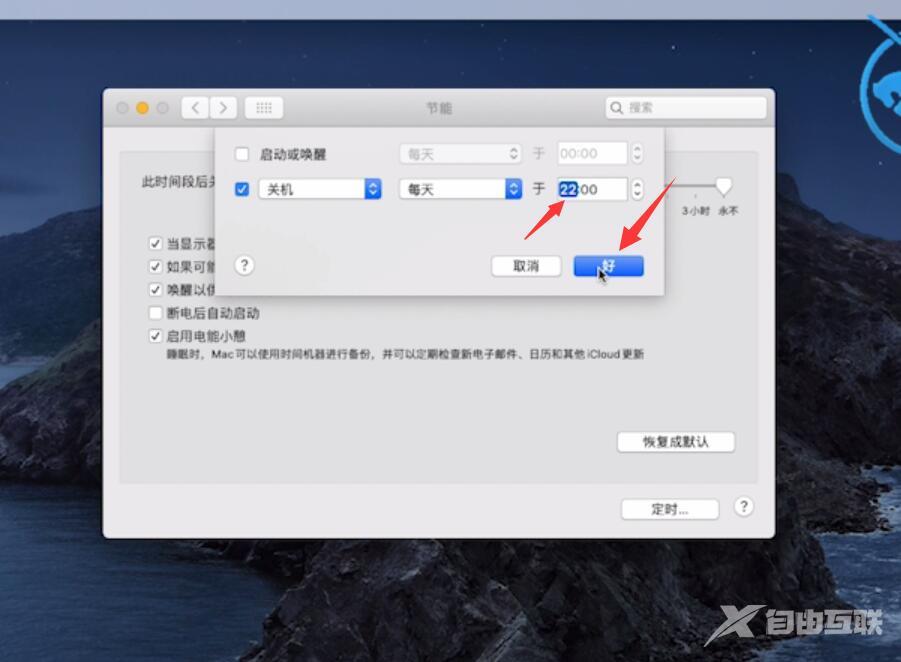
总结:
联想电脑:
右击微软打开运行
输入指令选择确定
取消则打开运行
输入指令选择确定
苹果电脑:
打开设置点击节能
进入定时页面勾选睡眠
选择关机时间即可
